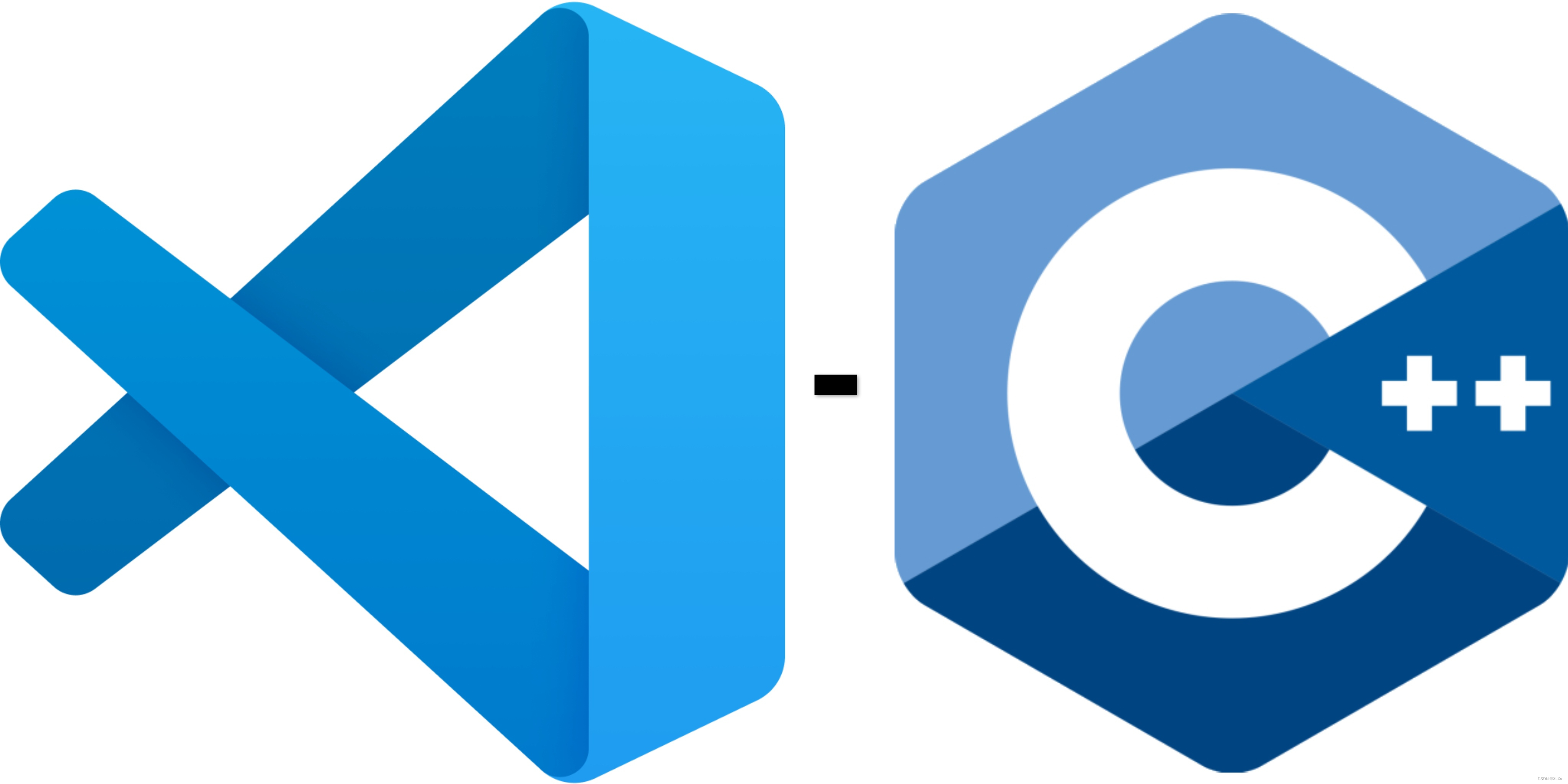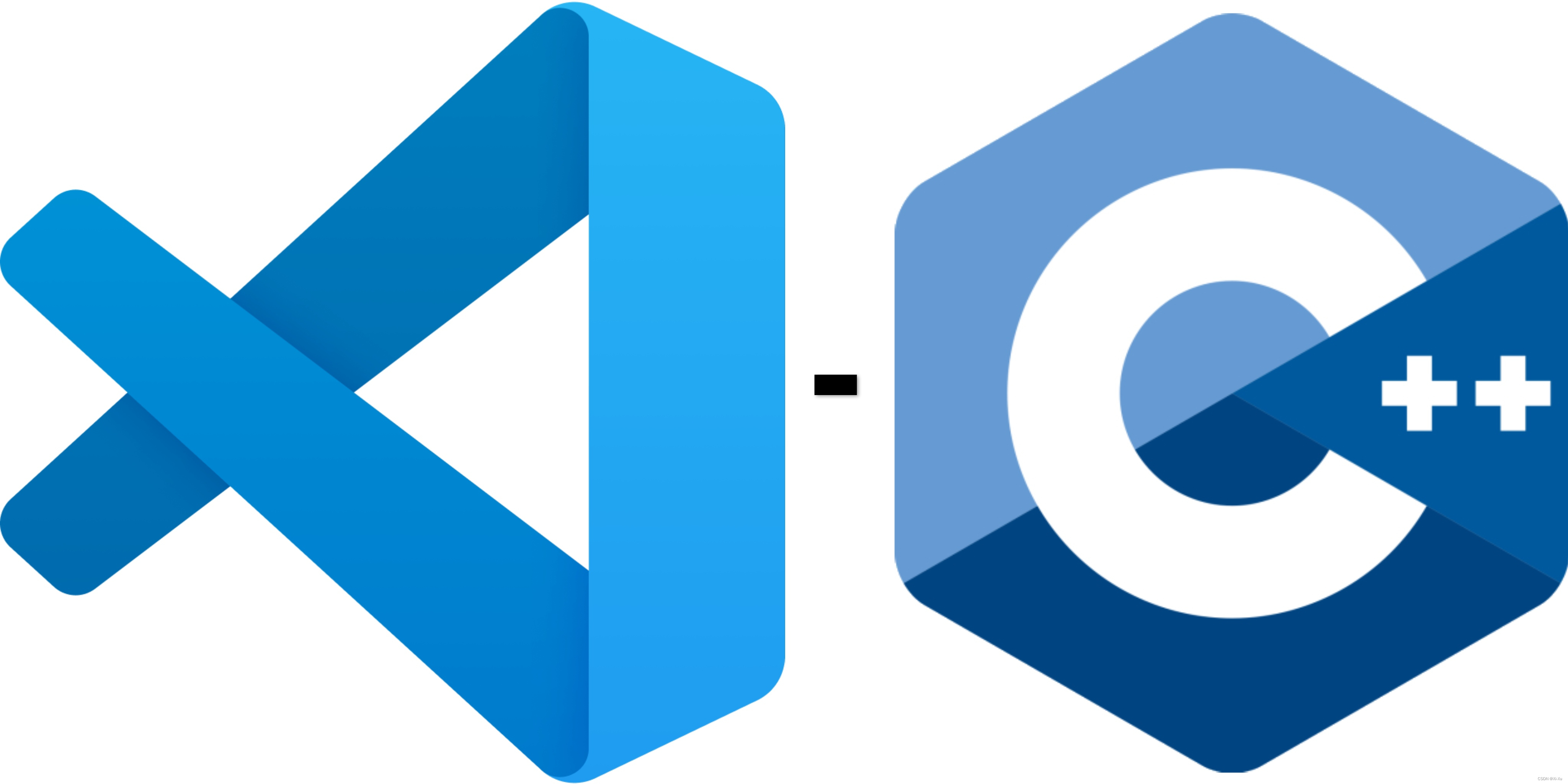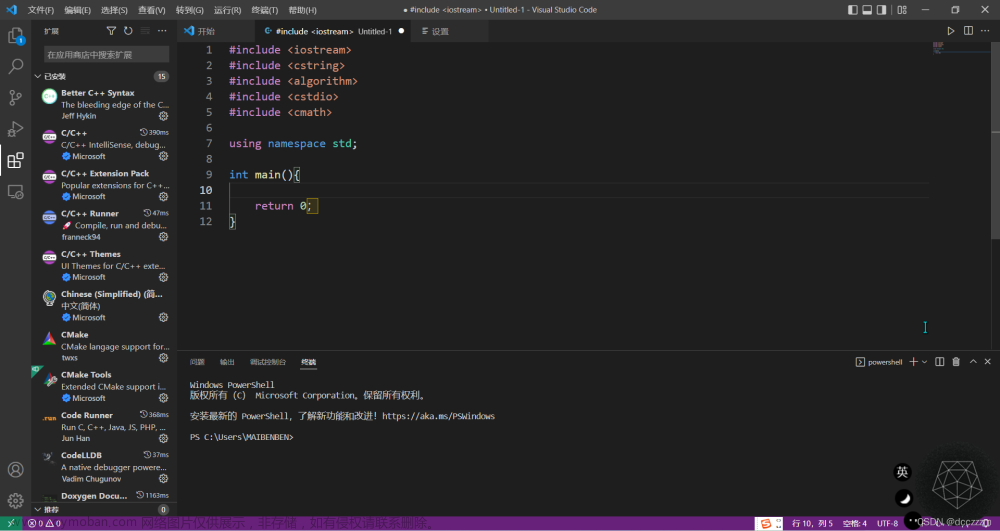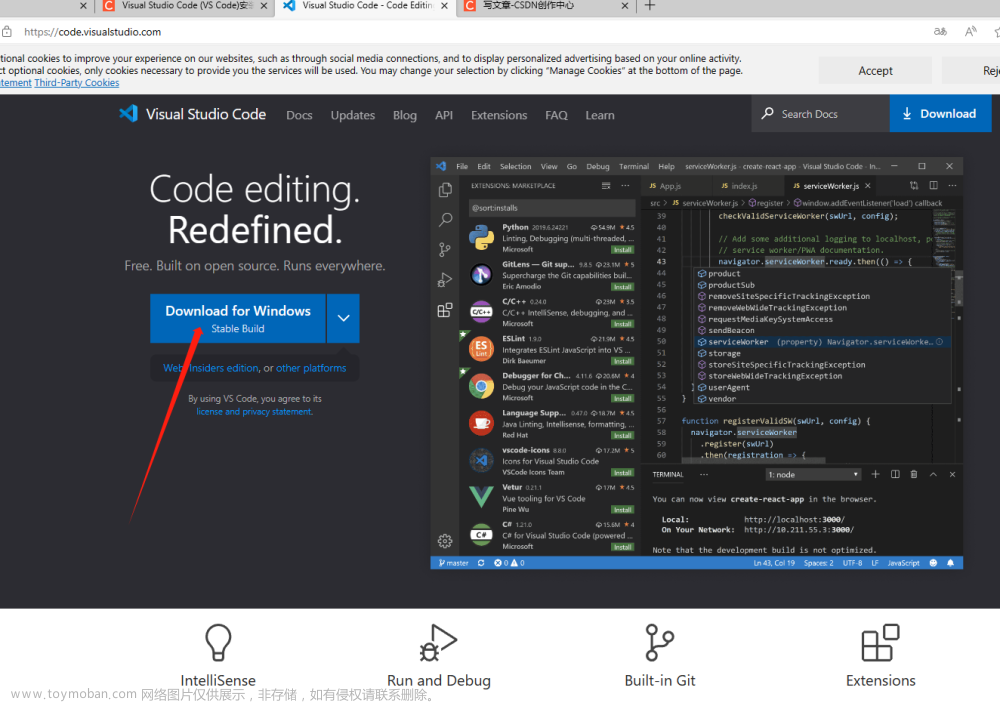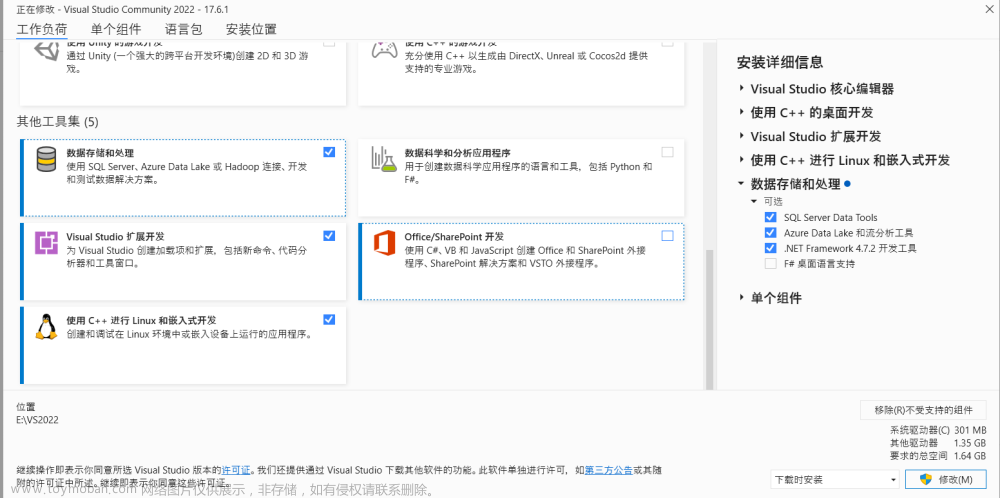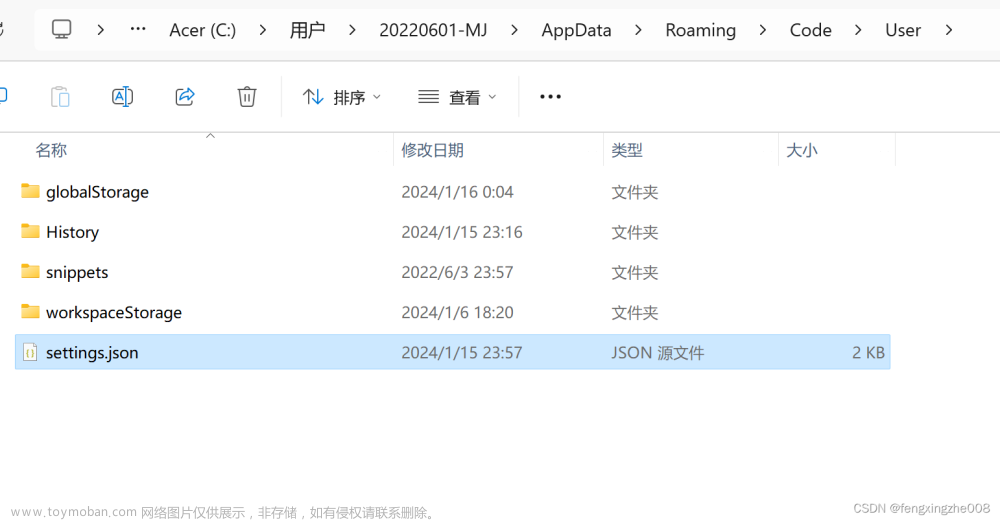点击蓝字
关注我们
编辑:Alan Wang
排版:Rani Sun
微软 Reactor 为帮助广开发者,技术爱好者,更好的学习 .NET Core, C#, Python,数据科学,机器学习,AI,区块链, IoT 等技术,将每周三到周六,组织 3~5 场线上分享活动。欢迎跟着我们一起来学习。
近来,随着 ChatGPT 的风靡,人工智能再次在全球掀起浪潮。与此同时,其背后的 OpenAI 及其 GPT-3 语言模型更是备受关注。OpenAI 研究、发布了多种不同场景下的 AI 生成模型,其 AI 生成技术极大地推动着通用型人工智能的突破和发展。
这个三月,我们将一起来认识 OpenAI 及其不同的 AI 生成模型,同时结合我们熟悉的开发框架和工具,打造新时代的 AI 解决方案。
GitHub Copilot 的推出,使得我们只需在 Visual Studio Code 中安装 Copilot,即可拥有“AI 辅助编码”的全新开发体验。如今,GPT-3 模型的出现,势必将为未来的开发带来更多的可能。3月22日,OpenAI 入门系列第三期,我们将用 OpenAI 的 GPT-3 模型,打造属于自己的 Visual Studio Code Copilot 组件。
活动时间:2023年3月22日 19:30 - 20:30
参与方式:报名后,在“上课方式”中获取
扫码报名参与
分享嘉宾

卢建晖
微软 Regional Cloud Advocate
在微软为大家布道最新最潮的技术。专注于 AI、IoT、Cloud Native 等相关内容。
主办方

微软 Reactor 是微软为构建开发者社区而提供的一个社区空间,以“予力多元化社区建设,帮助每一个开发者成就不凡”为使命,旨在通过不定期举办的技术讲座、开发者交流会面及技术沙龙和专题活动,帮助开发者和初创企业了解最新技术、学习最新知识、体验最新方案、结识业界同行、扩展职场人脉。
MSReactor
扫码|关注我们
Bilibili|微软Reactor_SH
活动行|微软Reactor 上海
知乎|微软 Reactor
 文章来源:https://www.toymoban.com/news/detail-439279.html
文章来源:https://www.toymoban.com/news/detail-439279.html
你们点点“分享”,给我充点儿电吧~文章来源地址https://www.toymoban.com/news/detail-439279.html
到了这里,关于OpenAI 入门(三)|构建自己的 Visual Studio Code Copilot 组件的文章就介绍完了。如果您还想了解更多内容,请在右上角搜索TOY模板网以前的文章或继续浏览下面的相关文章,希望大家以后多多支持TOY模板网!